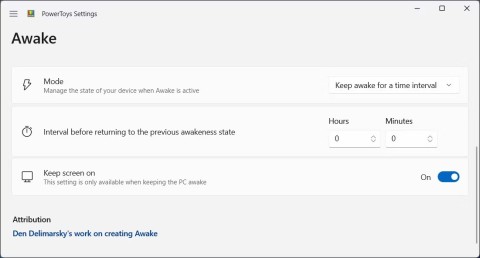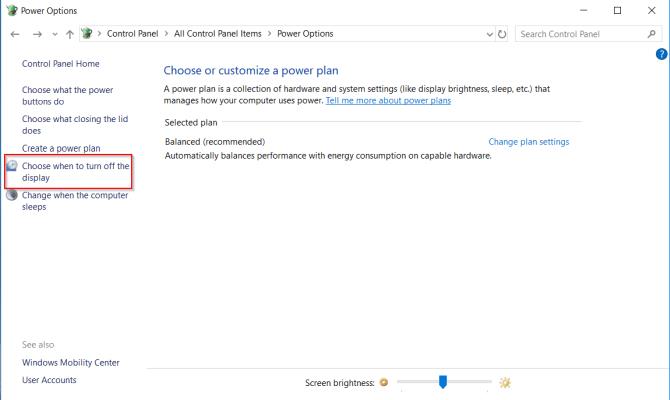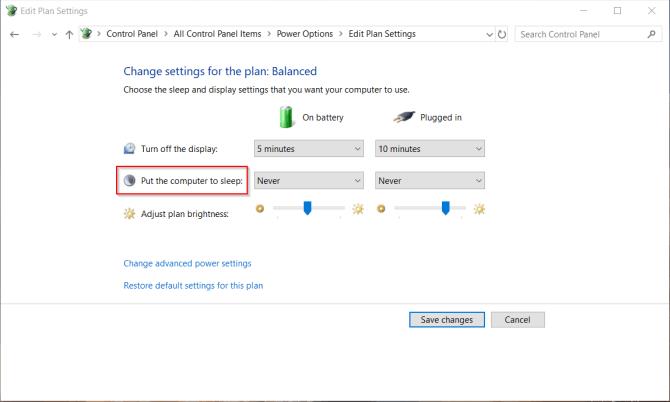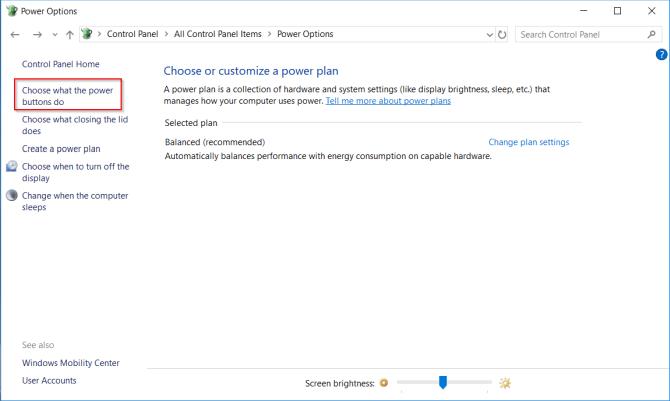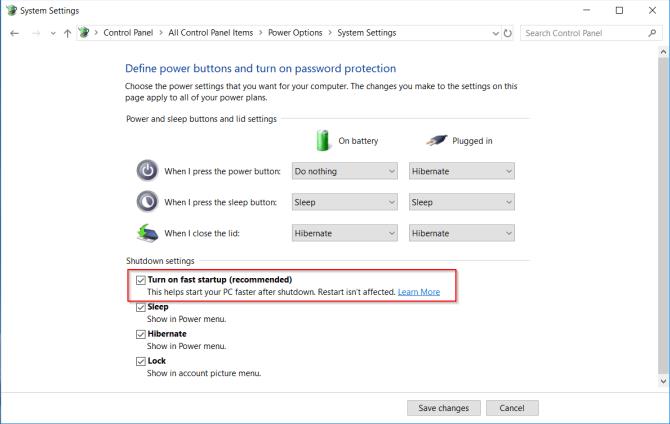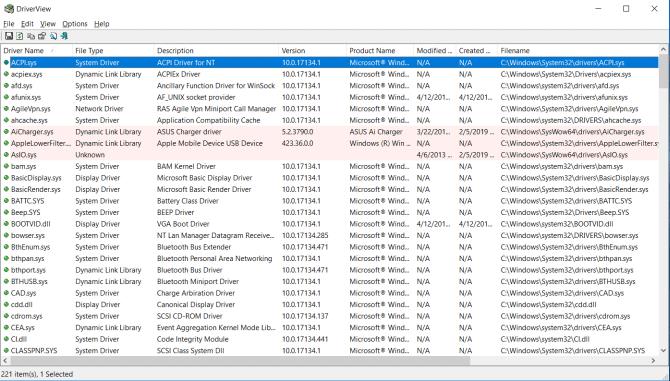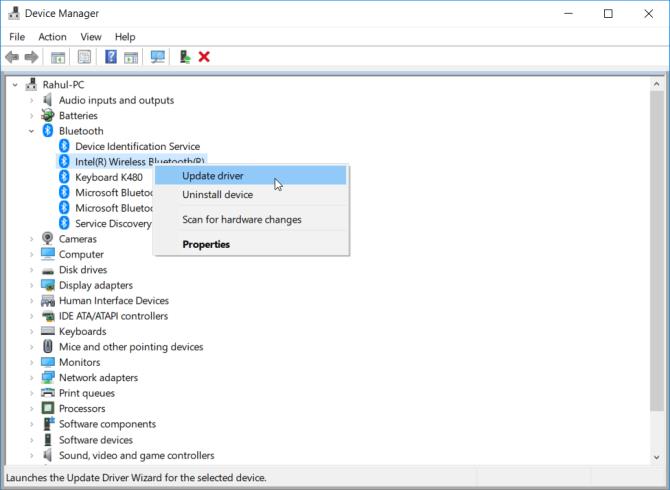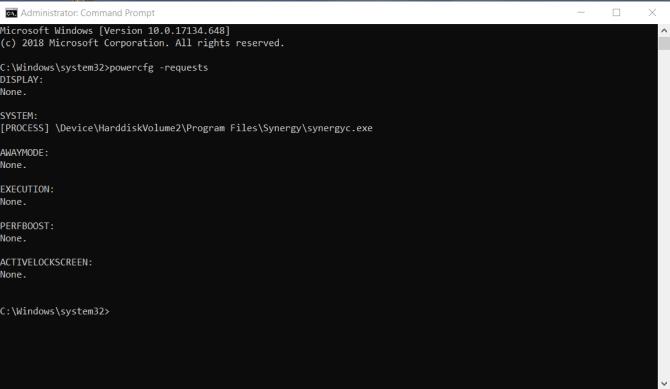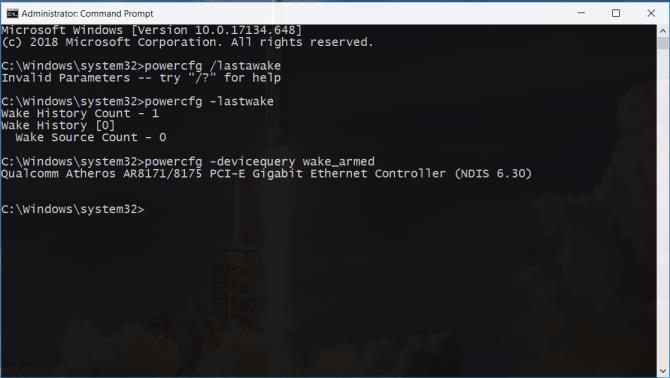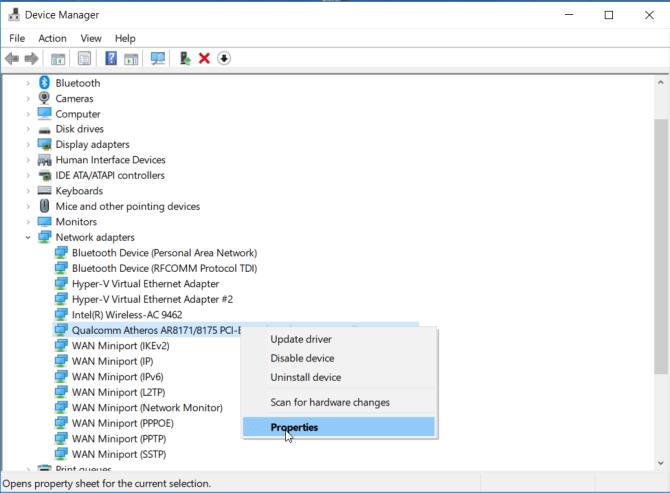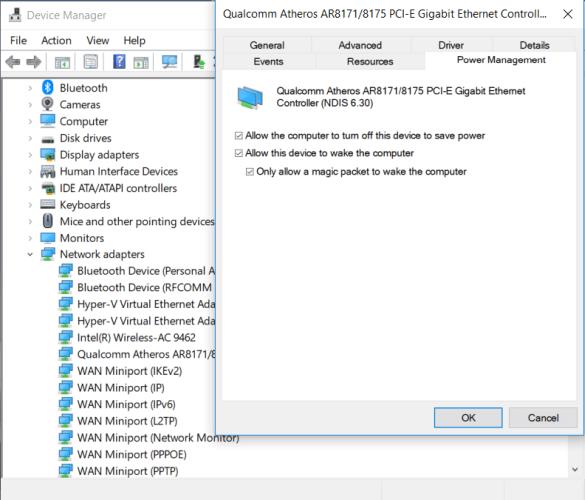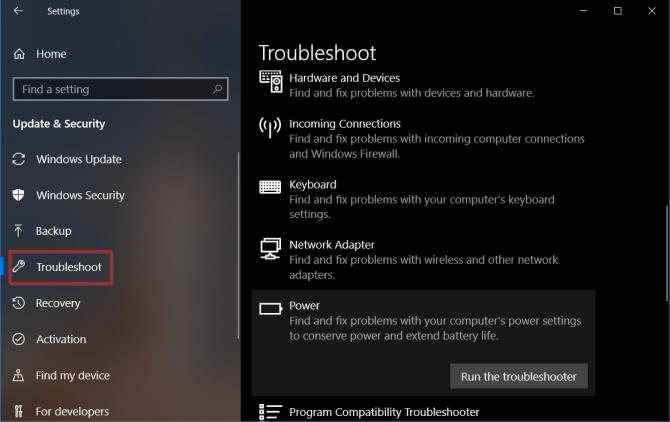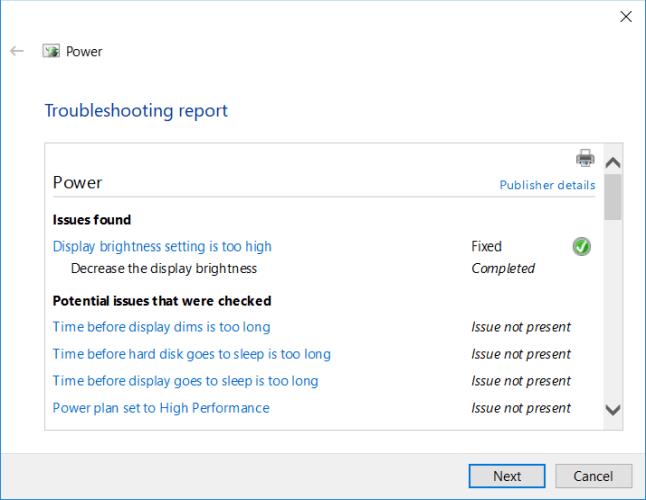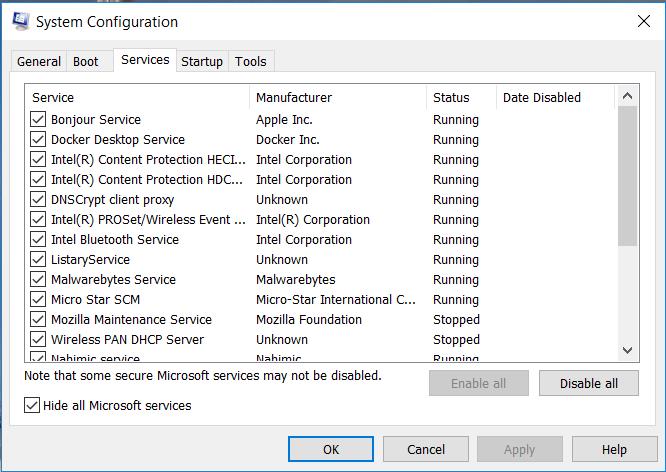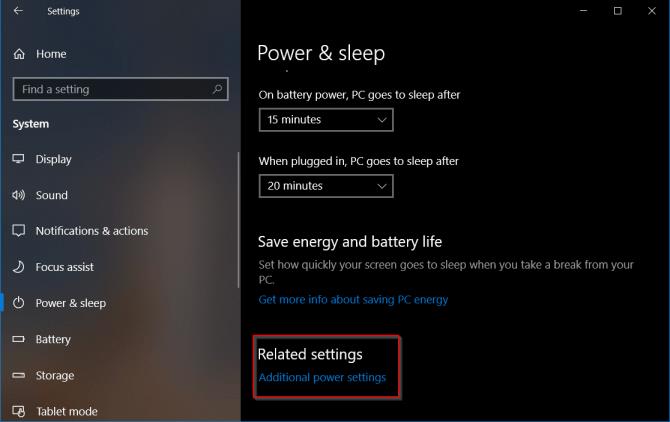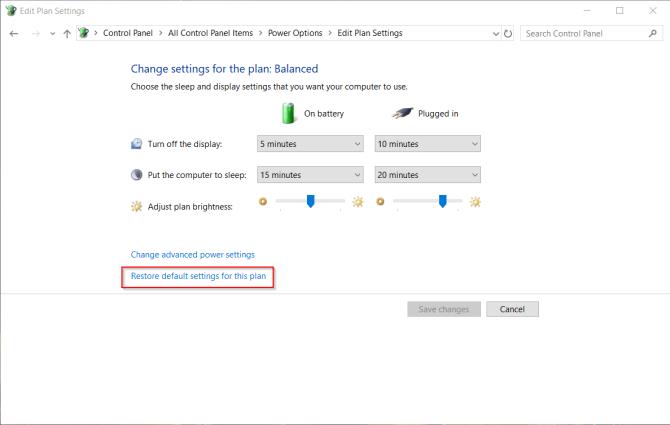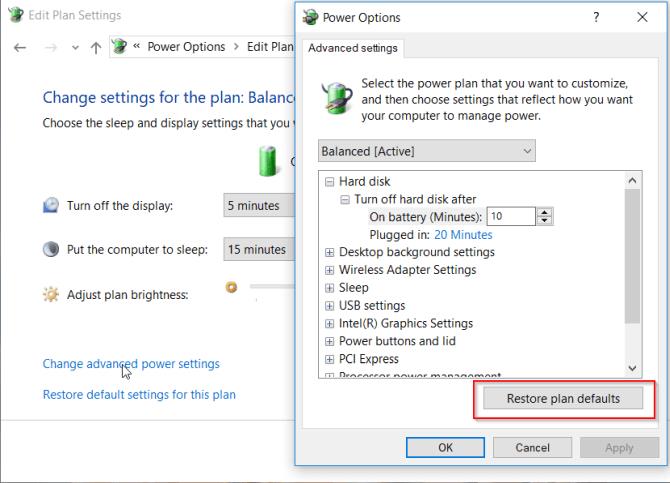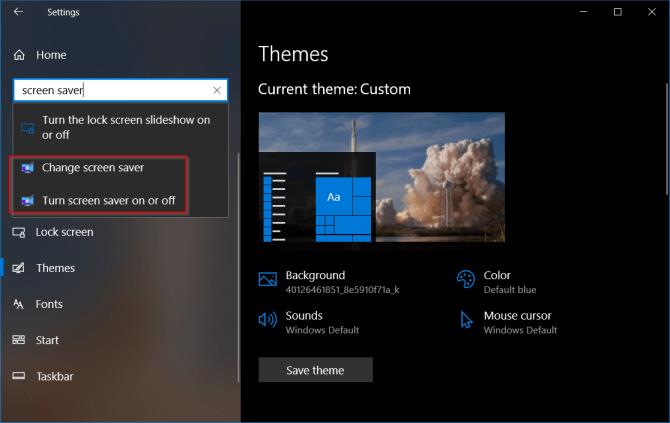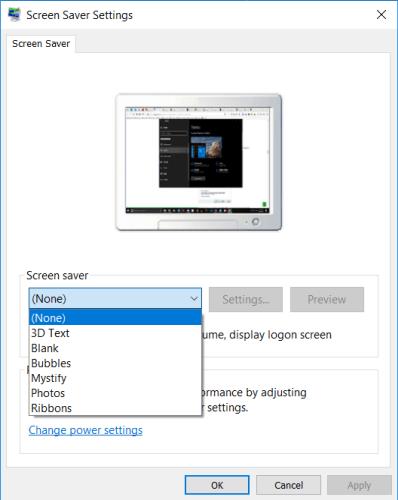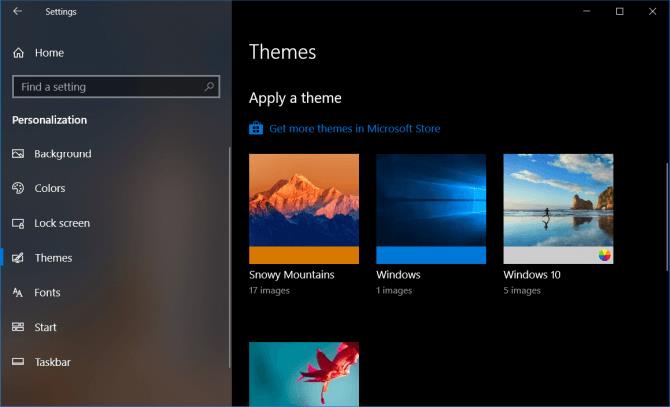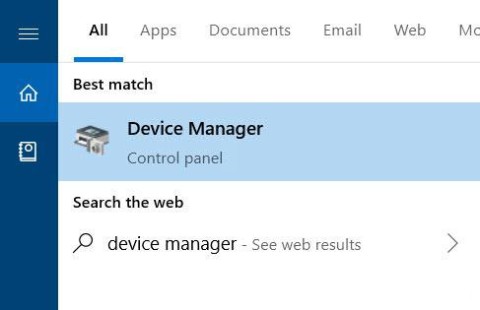Colocar o computador no modo de suspensão (modo de suspensão) é uma ótima maneira de economizar energia e, ao mesmo tempo, garantir o trabalho contínuo. Mas se o computador permanecer "acordado" ou "dormir" automaticamente, o que devo fazer? É difícil determinar a causa, porque existem muitos fatores que levam a essa situação.
O processo de manipulação de erros no modo de suspensão também é complicado, dependendo do fabricante do PC. A melhor maneira de resolver o problema é tentar soluções diferentes. O artigo a seguir lista a solução de problemas passo a passo e informa como corrigir os erros relacionados ao modo de suspensão no Windows 10 .
Verifique as configurações do modo de suspensão
Quando o computador estiver no estado normal, verifique todas as configurações e fatores que impedem o estado de suspensão. O hardware, as opções de energia e a configuração podem afetar o funcionamento do botão liga / desliga e do modo de suspensão. Se você tiver uma atualização de PC instalada ou um aplicativo exigir uma reinicialização, seu computador poderá não conseguir dormir.
Se você estiver trabalhando em um computador compartilhado ou em um PC que não seja seu, alguém pode ter ajustado as opções de energia. Para acessar essas configurações, vá para Painel de controle> Opções de energia e clique em Escolher quando desligar a tela .
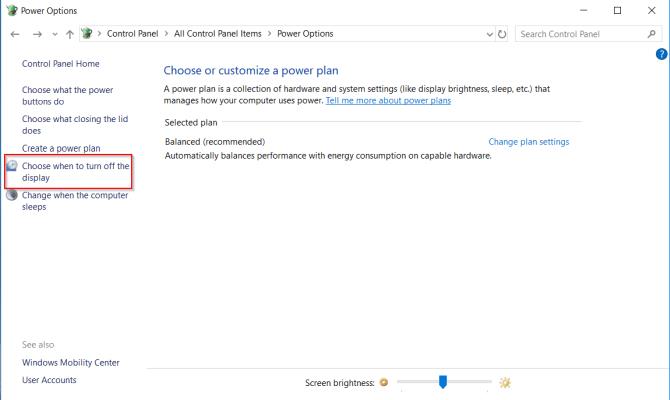
Vá para a direita em Colocar o computador em repouso , verifique os valores e verifique se eles estão definidos corretamente. Se o PC dormir muito cedo ou demorar muito para entrar nesse modo, este será o primeiro lugar que você precisará verificar.
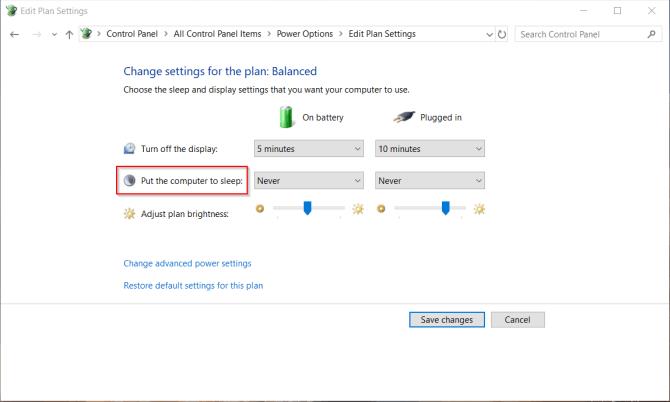
Desativar inicialização rápida para máquinas antigas
O recurso de inicialização rápida do Windows 10 é uma instalação mais rápida da inicialização do PC após o fechamento. Isso é feito salvando a imagem do kernel e baixando os drivers para C: \ hiberfil.sys quando fechados. Quando você desliga e reinicia o PC, o Windows carrega o arquivo "hibernação" na memória para continuar executando o computador.
Se você possui um dispositivo antigo e percebe que o seu PC não está inativo, pode desativar a Inicialização rápida . Vá para Painel de controle> Opções de energia e clique em Escolher o que os botões de energia fazem .
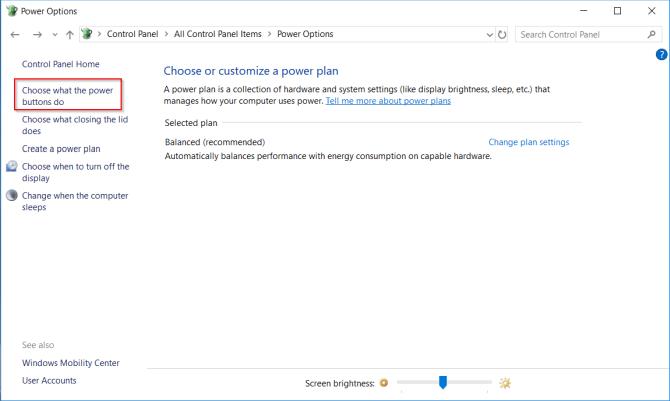
Clique em Alterar configurações que estão indisponíveis no momento e desmarque Ativar inicialização rápida para desativar esse recurso.
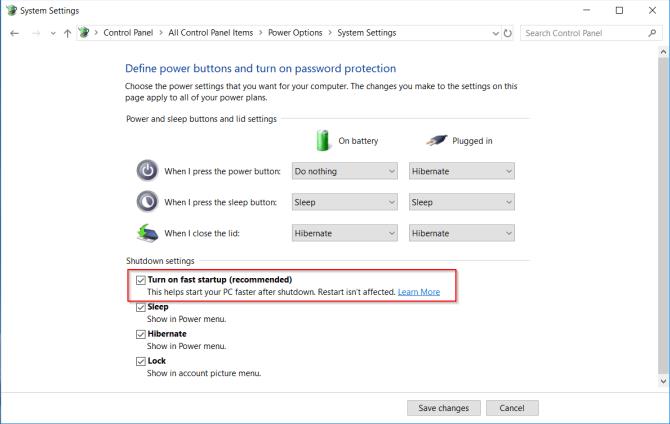
O computador não dorme
O modo de suspensão pode salvar a tela do "burn-in" (retenção de imagem na tela) e prolongar a vida útil da bateria do computador. Quando o PC não está inativo, pode causar problemas comuns de instabilidade, reduzir o desempenho de energia, travamentos freqüentes do kernel e travamentos.
Verifique o driver
Verifique o status da atualização do driver, especialmente drivers de chipset, rede, áudio e BIOS. Essa também é uma ótima maneira de garantir que você esteja executando a versão mais recente do Windows 10.
Verifique o número da versão e a data da última modificação : Faça o download do utilitário DriverView da Nirsoft. Verifique o número da versão, a data de instalação, a modificação e a data de criação, e a assinatura digital do driver.
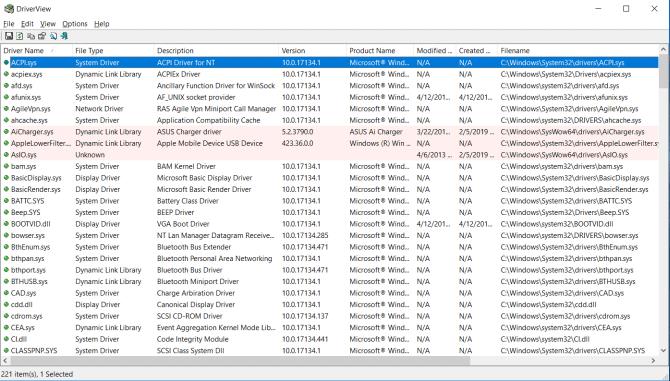
Atualização do driver : o Windows atualizará automaticamente o driver pelo Windows Update. Esse é um método seguro e confiável, porque a Microsoft valida os drivers do sistema e os atualiza quando necessário.
Você também pode atualizar o driver via Gerenciador de dispositivos. Clique com o botão direito do mouse em um driver e selecione Atualizar driver .
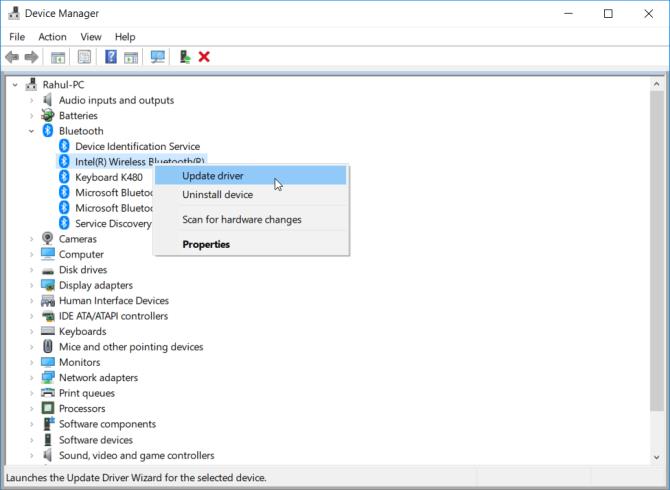
Verifique o site do fabricante : a maioria dos computadores inclui um DVD e a web de suporte lista todos os drivers compatíveis para os respectivos números de versão. Crie marcadores e verifique atualizações de driver periodicamente.
Nota : Absolutamente não baixe aplicativos de terceiros que exijam atualizações de driver. Suas fontes geralmente têm problemas e adulteram o sistema.
Verifique os requisitos de uso de energia
Drivers e software instalados no computador podem interferir no modo de suspensão enviando uma solicitação que requer o uso de energia elétrica para fazer o sistema funcionar. Para visualizar todo o log de solicitações de uso de energia no Windows 10, pressione Win + X e selecione Prompt de Comando (Admin) . Digite o seguinte comando:
Isso exibirá uma lista de solicitações de origem ativa. Teoricamente, é melhor deixar a lista inteira vazia. Caso contrário, grave esses programas.
Na imagem abaixo, você verá "Caller_type" com o processo "synergyc.exe" e "request" como "SYSTEM" bloqueando o PC do modo de suspensão.
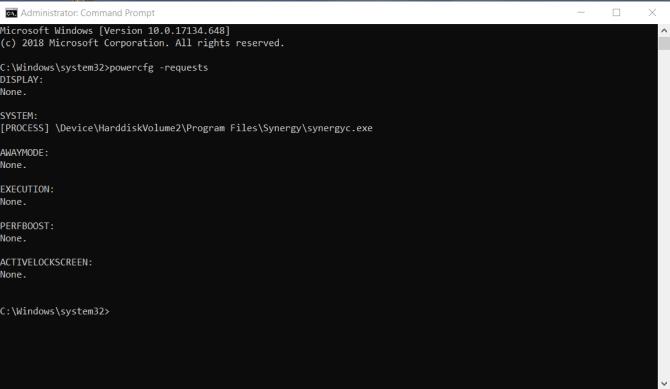
Para resolver esse problema, você pode adicionar solicitações de substituição para esse processo:
powercfg -requestsoverride <CALLER_TYPE> "<NAME>" <REQUEST>
Por exemplo:
SISTEMA powercfg -requestsoverride PROCESS "synergyc.exe"
Confira o evento "acordar" mais próximo
Se o seu PC "acordar" repentinamente do modo de suspensão e você quiser saber qual dispositivo está causando o comportamento, use o seguinte comando:
Para ver uma lista de dispositivos que "ativam" o sistema, digite:
powercfg -devicequery wake_armed
Na captura de tela abaixo, você verá o adaptador Ethernet ativar o computador.
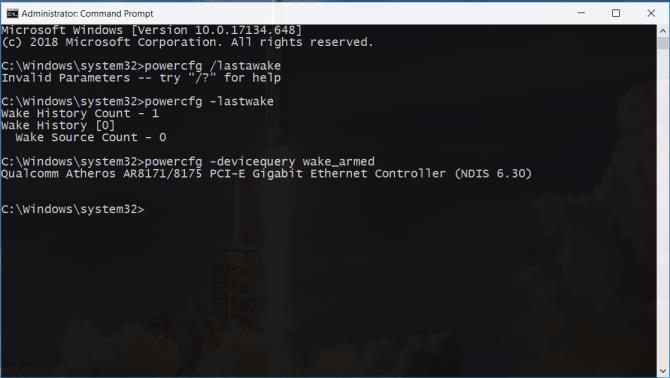
Abra o driver do adaptador de rede no Gerenciador de dispositivos , clique com o botão direito do mouse no driver e selecione Propriedades .
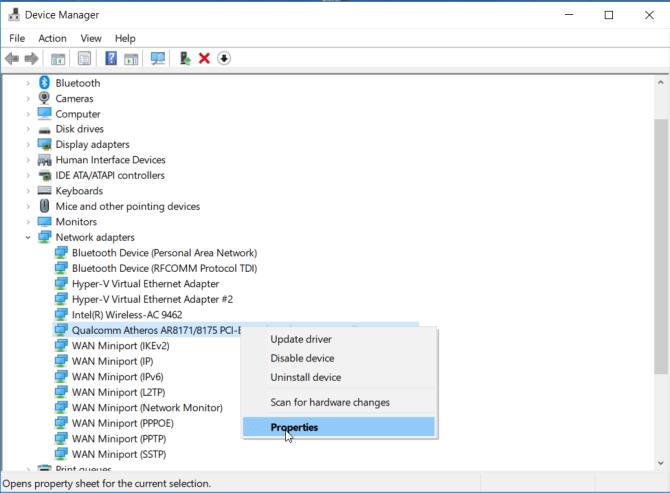
Na guia Gerenciamento de energia , desmarque Permitir que este dispositivo ative o computador . Você pode ativar esta opção e marcar Permitir apenas que um pacote mágico ative o computador para impedir todas as atividades de "ativação" do computador, exceto os pacotes Wake-On-Lan.
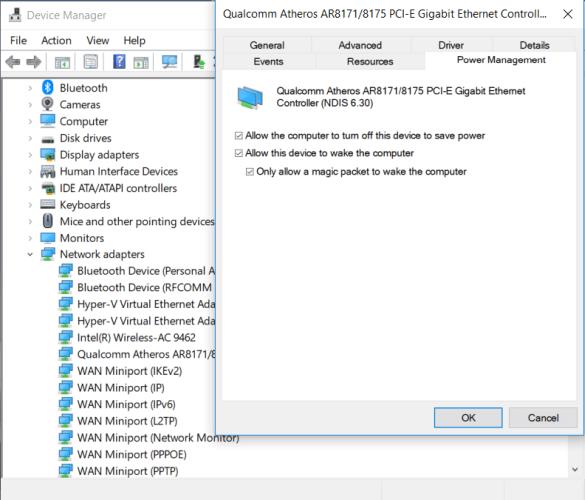
Execute o solucionador de problemas de energia
Você pode ajustar e personalizar as configurações do plano de uso de energia para uma variedade de tarefas. Essa ação leva facilmente a problemas relacionados ao modo de suspensão do computador.
O Solucionador de problemas de energia resolverá esses problemas redefinindo as configurações e sugerindo maneiras de evitá-las no futuro.
Vá para Configurações> Atualização e segurança e clique em Solucionar problemas . Role para baixo e clique em Energia para abrir a solução de problemas de energia .
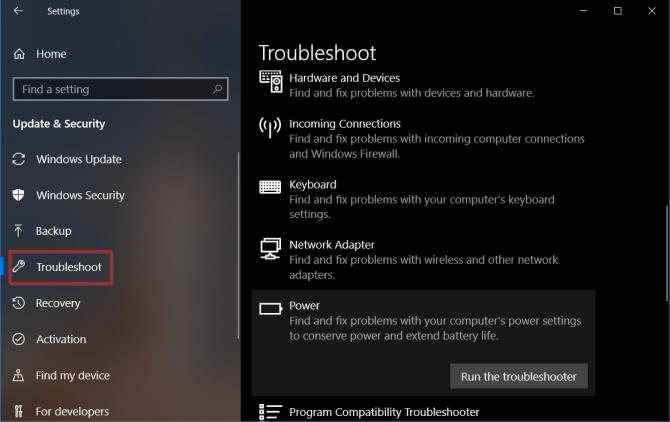
Quando esse processo estiver concluído, você poderá ver detalhes de todos os erros em potencial e como lidar com eles.
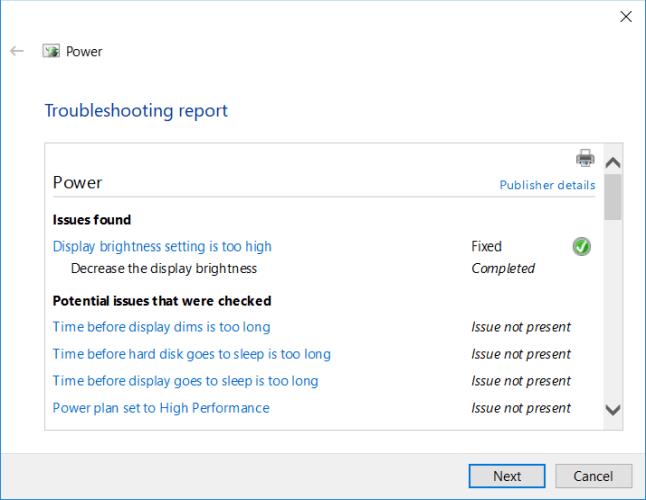
Verifique a compatibilidade dos dispositivos conectados
Um erro do computador que não consegue dormir pode ocorrer em alguns dispositivos que conectam computadores incompatíveis com a versão mais recente do Windows 10. Alguns fabricantes reservam um tempo para lançar atualizações antes de serem compatíveis com as versões mais recentes do Windows. Pode incluir impressoras, scanners, controladores de jogos, webcams, etc.
Acesse o site do fabricante e verifique se há erros de compatibilidade. Caso contrário, remova o dispositivo e verifique se o erro foi corrigido.
Reinicie o PC no modo de segurança
O erro no modo de suspensão geralmente ocorre devido a um conflito entre hardware e software na inicialização. Para verificar se essa é a causa, reinicie o computador no modo de segurança do Windows 10 e veja se o computador pode entrar no modo de suspensão. Nesse caso, você precisa executar uma " Inicialização limpa " para reduzir erros.
Pressione Win + S para abrir uma pesquisa no Windows. Digite System Configuration para abrir o aplicativo. Clique na guia Serviços , marque Ocultar todos os serviços da Microsoft e selecione Desativar todos . Isso garante que o computador execute apenas o equipamento necessário.
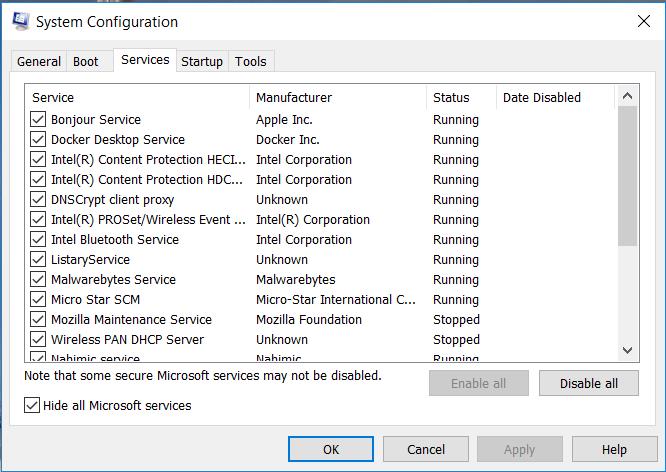
Em seguida, abra o Gerenciador de tarefas , desative todos os aplicativos executados na inicialização. Saia da Configuração do sistema e do Gerenciador de tarefas . Reinicie o PC. Se o computador puder entrar no modo de suspensão, é um erro de aplicativo ou processo.
O computador está no modo de suspensão sem permissão
Se o seu PC entrar em suspensão após apenas um curto período de inatividade, você corre o risco de perder o emprego no meio do caminho. Este problema é ainda mais assustador do que a "insônia" do PC. No entanto, é muito fácil de superar.
Confirme o modo de suspensão do seu PC
Quando o PC "repousar" de repente, verifique se o dispositivo entrou no modo de suspensão. Ocasionalmente, a causa do desligamento / hibernação acidental deve-se ao superaquecimento do dispositivo.
Se a temperatura interna for excedida, o PC entrará em hibernação ou desligamento para proteger o hardware.
Restaurar a configuração padrão para o original
Se você acabou de atualizar seu PC para o Windows 10 ou tiver uma atualização importante do Windows 10 1803 para 1809, as configurações relacionadas à energia podem ser interrompidas. Para corrigir esse problema, abra Configurações> Sistema e, em Configurações de energia e suspensão, clique em Configurações de energia adicionais .
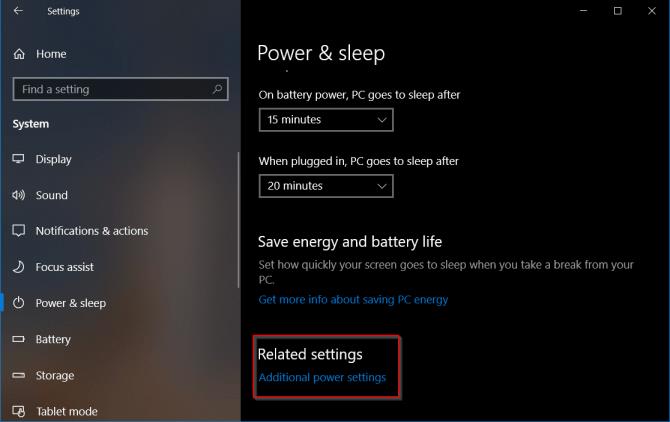
Aqui, escolha Escolher quando desligar a tela . Selecione Restaurar configurações padrão para este plano .
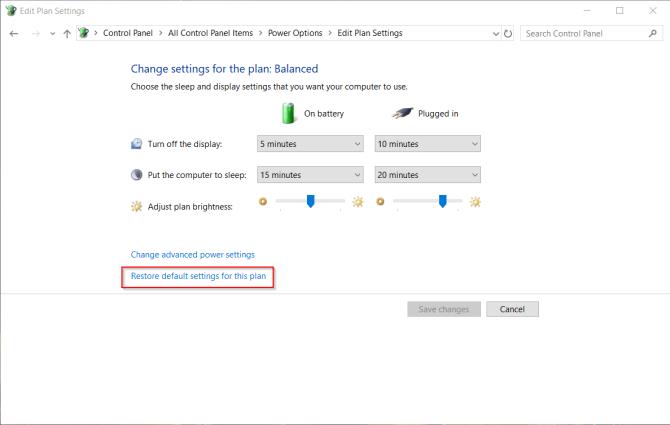
Se essa opção não estiver disponível ou for eficaz, clique em Alterar configurações avançadas de energia . Na nova janela exibida, clique em Restaurar padrões do plano . Repita esta etapa para cada personalização de origem pretendida.
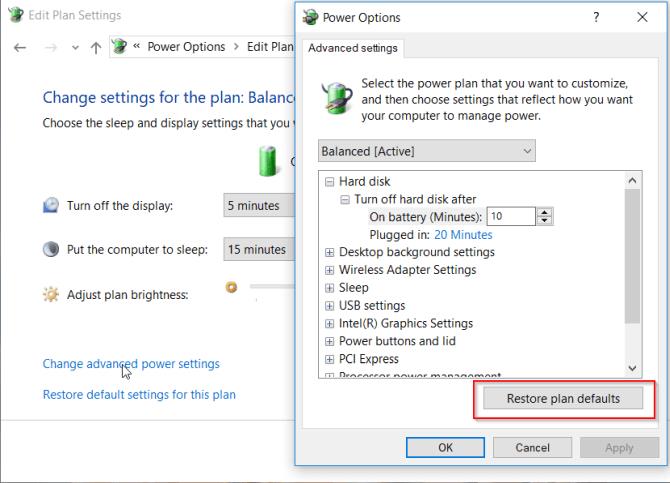
Verifique as configurações do protetor de tela
O utilitário de proteção de tela permite que o PC durma para economizar energia. A tela será desligada e, se você definir as configurações incorretamente, o PC poderá dormir em intervalos aleatórios.
Vá para Configurações> Personalização , digite protetor de tela na barra de pesquisa.
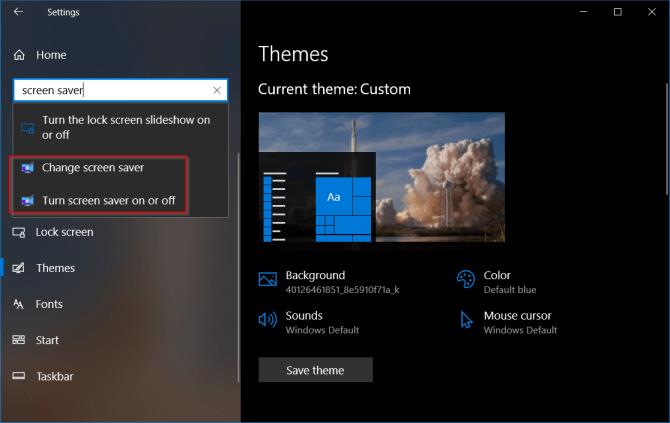
Na janela pop-up, selecione Nenhum no menu suspenso Proteção de tela.
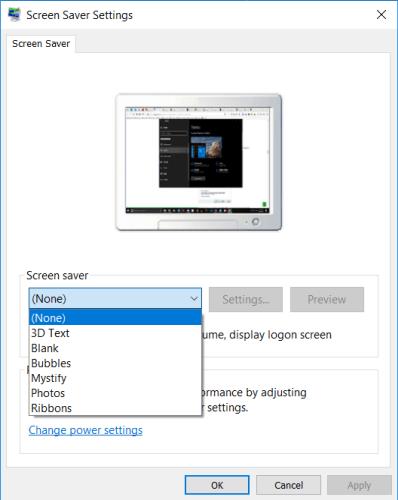
Desativar papéis de parede de terceiros
Você encontrará muitos papéis de parede de terceiros na Microsoft Store. Um deles pode fazer com que o PC entre acidentalmente no modo de suspensão a qualquer momento. Você pode desativar esse tema e alternar para o papel de parede padrão.
Vá para Configurações> Personalização e clique em Temas . Agora selecione a interface padrão do Windows 10 e reinicie o computador.
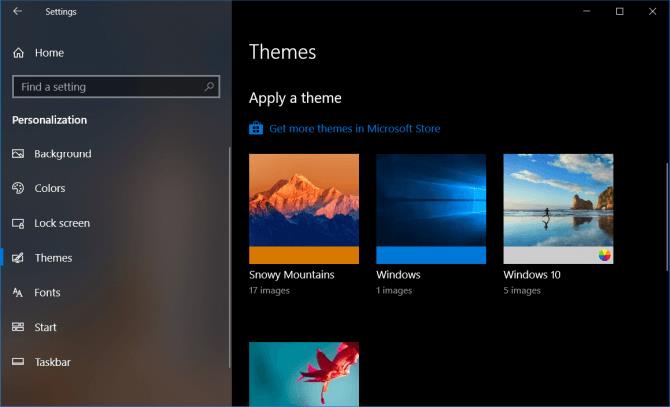
Substitua a bateria
Se todos os métodos acima não funcionarem e você estiver usando um laptop, é provável que a bateria seja a "culpada". Desligue o computador, remova a bateria. Aguarde alguns segundos e reinsira-o.
As opções acima são maneiras de ajudar a corrigir erros do PC que não podem ou acidentalmente caem no modo de suspensão. Espero que sejam úteis para você. No entanto, lembre-se de que todo fabricante de PC possui seu próprio aplicativo e driver personalizados. Eles podem ser a causa de erros no modo de suspensão no Windows 10. Portanto, você deve verificar periodicamente a saúde do seu PC para detectar e evitar erros imediatamente antes que piore.